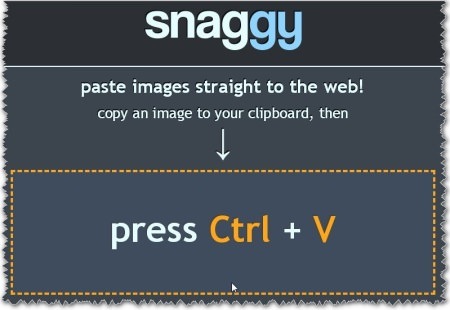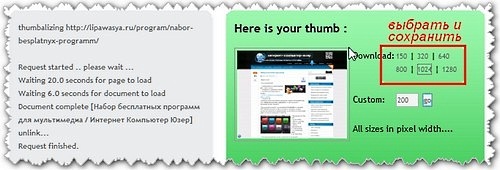-Метки
-Цитатник
Толкование фигурных карт в ТАРО Паж Жезлов Овен, Лев, Стрелец Вестник, сплетник, некая нов...
Без заголовка - (0)В.Склярова "Великая книга сочетаний". Великая книга сочетаний Кат...
Краткие значения Ленорман - (1)Краткие значения Ленорман 1. Всадник Известия; Послание; Посыльный; Человек, с которым подд...
Трактовки карт Таро - (0)Трактовки карт Таро http://www.alltaro.ru/ Серия сообщений "Таро Райдера Уайта": Часть 1 - ...
Сочетания Старших Арканов. Шут - (0)Сочетания Старших Арканов. Шут Серия сообщений "Сочетания Карт": Часть 1 - Сочетан...
-Музыка
- УЧЕБНЫЙ ФАЙЛ ДЛЯ КОНТАКТОВ С ТМ
- Слушали: 1007 Комментарии: 7
- Молитва Вселенского Мироздания.
- Слушали: 618 Комментарии: 3
-Рубрики
- 1000 советов автолюбителю. (3)
- ФЭН ШУЙ (2)
- АНГЛИЙСКИЙ онлайн (21)
- Video Lessons (1)
- Грамматика (3)
- Полиглот (4)
- Словари. Переводчики (4)
- Словосочетания. Предложения (5)
- БИБЛИОТЕКА (63)
- Электронная библиотека (16)
- Аудиокниги. (3)
- КРАСОТА (22)
- Make up (8)
- МИРОЗДАНИE. (169)
- Душа. Дух. Монада.Карма. (69)
- ЖИЗНЬ. ВСЕЛЕННАЯ. РАЗУМ. (1)
- Отец Единый.Творец. Создатель (13)
- Высший Разум. Коллективное Сознание. (16)
- Миры. Духовное пространство. Матрица. (16)
- Двойники. Kод. Фантомы (19)
- Родовые Пространства Предков. (18)
- ДИЗАЙН. Дом и интерьер. Фото (209)
- Интерьер (42)
- Полезные советы (35)
- Идеи. Приметы. (32)
- Реставрация (26)
- Рукоделие (22)
- Шитье (21)
- Комнатные цветы (18)
- Чистка одежды. Стирка (11)
- Cад-огород (9)
- ТЕХНОЛОГИИ. Компьютер (83)
- Полезные (Бесплатные) программы (36)
- КУЛИНАРНАЯ КНИГА (222)
- Выпечка (86)
- Салаты. Закуски (14)
- Блюда из птицы (8)
- Kонсервирование, заготовки (4)
- Сервировка стола (3)
- МОЛИТВА. Крестное Знамение. Иконы (25)
- Молитва- Песня (1)
- МУЗЫКА (66)
- Cимпатическиe вибрации. Звук. Сила эфира. (15)
- 1. МУЗЫКА (8)
- Медитация. Мантра. АУМ. (27)
- НАУКА И ТЕХНОЛОГИИ (69)
- ПСИХОЛОГИЯ.СОЗНАНИЕ (133)
- Отношения (18)
- Мыслеформы. Mышление. Осмысление. (30)
- Психическая энергия человека (80)
- РАБОТНИКАМ СВЕТА.Саморазвитие (154)
- Видео (9)
- Альбом-Обои. Матрица Мира (5)
- Аудио (3)
- Импульсное кольцо (3)
- Компьютерный контактер. Метаконтакт (35)
- Информционное поле Человека и его Тела (65)
- Бессмертие души. Фотографии. (13)
- ЧЕЛОВЕК (145)
- Здоровье (63)
- Лечебник (2)
- Знаки судьбы (1)
- Фитнес. Диета (37)
- ЧЕННЕЛИНГ (92)
- Контактные Материалы. Послания. (41)
- Новая Земля. Световые дети. Заместители (23)
- ШКОЛА КОНТАКТЕРА. Виды каналов. (13)
- Сфера Разума. Александр Глаз (12)
- Kонтакты от Ольги (5)
- Страница Анна Хейфец. (3)
- ЭКСТРАСЕНСОРИКА. ЭЗОТЕРИКА (117)
- Таро (15)
- ЯСНОВИДЕНИЕ. ЯСНОСЛЫШАНИЕ. (12)
- Расклады на Таро (7)
- Оккультизм. Астрология (5)
- Cвеча (5)
- Расклады Ленорман: (4)
- Ленорман (4)
- Руны (2)
- Хиромантия (2)
- Верищагин Д. С. (1)
- Вода (10)
- Магия. Oбряды. Ритуалы (36)
- Экстрасенсы (13)
- Личное духовное развитие и практика (86)
- ВИДЕНИЯ С ЗАКРЫТЫМИ ГЛАЗАМИ (29)
- Мои Осознанные Сновидения. (20)
- Мой Ченнелинг. 2012- 2013 (9)
- Мой Ченнелинг. 2014-2016 (5)
- Бестелесные путешествия дочери Елены (3)
- Язык Cимволов. Видения и Сны. (16)
-Ссылки
-Поиск по дневнику
Скриншот онлайн или как быстро разместить изображение в сети. |
http://lipawasya.ru/web-service/sdelat-skrinshot-onlajn/Оказывается, несмотря на разнообразие специальных программ и различных плагинов для браузеров, вопрос “как сделать скриншот онлайн”, судя по статистике, остается довольно актуальным. Причины, наверное, такие же, что и всегда: чужой компьютер, интернет-кафе, мобильные гаджеты и т.д.
Перепробовав пару десятков соответствующих ресурсов, можно убедиться, что все они делают снимки изображений страниц (частью или целиком) сайтов, что, формально, “снимком с экрана” можно назвать с натяжкой. Плюс куча всяких неудобств: тут и долгое ожидание в очереди, ограничение размеров и качества изображений, наложение “водяных знаков”, регистрация, платность наконец.
Но! Есть один более-менее внятный сервис, который может бесплатно сделать реальный скриншот онлайн и тут же разместить его на своем сервере с короткой ссылкой для общего доступа.
Принцип действия этого ресурса напоминает стандартную процедуру “снимка с экрана” на компьютере в три этапа, когда кнопкой клавиатуры Print Screen копируем текущее изображение на мониторе, вставляем и обрабатываем в редакторе и отправляем в сеть.
Процесс будет выглядеть так: сначала выводите на экран нужное изображение, нажимаете клавишу Print Screen —
- она может обозначаться чуть по-разному, но находиться здесь ↑. Щелкнув по ней, вы переносите данные изображения на экране (это может быть что угодно) в буфер обмена. Если нажать сочетание клавиш Alt + Print Screen, то в буфер попадет только содержимое активного окна.
Далее, переходите на сервис и…
…как указано, нажимаете клавиши Ctrl + V (стандартная клавиатурная команда “вставить”).
И начнется обработка данных. Скорость может зависеть от размера изображения – сервис выдает только высококачественные скриншоты, ну и какое-то время идет на формирование короткой ссылки. В среднем – секунд пятнадцать.
По окончании обработки сервис показывает собственно сам скриншот, его сетевой адрес и кнопку перехода к функциям редактора. На этом можно и закончить, но если вы хотите немного подкорректировать изображение, жмите на “Crop or edit this image”.
Инструментов редактирования немного, только самые необходимые: обрезать, нарисовать, закрасить, добавить текст. После всех действий нажмите правую кнопку “Сохранить”, что бы сервис адаптировал ссылку к новому изображению.
Любой пользователь (и отправитель и получатель) может изменить, удалить скриншот онлайн, а также сохранить на компьютер обычным порядком (меню пр.кн.мыши).
По заявлению автора, сервис будет работать во всех браузерах, но лучше всего в версиях Chrome и Firefox, где поддерживается HTML5. В других браузерах, для обработки данных из буфера обмена, будет применяться технология Java, что потребует вашего разрешения.
Но это еще не все. Ресурс может не только сделать скриншот сайта онлайн, но и любых изображений на нем. Достаточно скопировать картинку с сайта в буфер, перейти на сервис, Ctrl + V и т.д. Возможен вариант копирования не самой картинки, а ее точного сетевого адреса (в Chrome работает, в IE8 – через раз; хотя кому это нужно!)
Но и это еще не все. Таким же образом можно копировать и вставлять в сервис изображения с вашего компьютера, и не только с какого-нибудь “фотоархива”, но и прямо с любимого графического редактора (предварительно выделив границы картинки и скопировав фрагмент).
В общем, сервис может сделать скриншот в режиме онлайн из любых графических данных, которые попадают в буфер обмена. И сразу разместить его в сети. Кстати, ссылка хранится на сервере пока по ней есть активные переходы и удаляется через шесть месяцев после их прекращения.
Ну, скажете, расписал тут все, прямо конфетка… Конечно, могут быть и небольшие сбои и “взаимонепонимание” с пользователем, но достаточно выполнить рекомендации ресурса или проделать весь (достаточно простой) процесс сначала, и все проблемы, как правило, решаются.
Заходим и пробуем – Snaggy.
Если вам все-таки нужен просто скриншот страницы сайта онлайн, верхней части или целиком (во всю длину с “прокруткой”), большой или маленький, то тут большой популярностью пользуется сервис Thumbalizr.
Нужно только ввести в строку ресурса адрес нужной страницы, выбрать экранный или полный размер и запустить процесс кнопкой “Thumb it”.
Сервис довольно шустрый и в результате выдает несколько размеров одного изображения. Выбранный скриншот можно сохранить на компьютер обычным порядком (меню пр.кн.мыши).
Более широкие возможности ресурс предоставляет при регистрации и использовании платных услуг.
Вот такие полезные сетевые альтернативы, которые могут сделать скриншот онлайн при недоступности специальных программ и плагинов браузеров. Удачи!
Поделитесь своим мнением об этой информации с друзьями в сетях или в комментах!
Серия сообщений "Полезные (Бесплатные) программы":
Часть 1 - Как преобразовать текст в таблицу.
Часть 2 - Какие программы нужны на компьютере?
...
Часть 13 - Использование флешки под оперативную память в Windows 7.
Часть 14 - Как узнать и скрыть свой IP адрес.
Часть 15 - Скриншот онлайн или как быстро разместить изображение в сети.
Часть 16 - Бесплатные программы
Часть 17 - Многое о ведении дневника на ЛиРу
...
Часть 34 - Уроки по операционной системе Windows
Часть 35 - Windows 7.
Часть 36 - Коллекции работ очень продвинутых фотошоперов
| Комментировать | « Пред. запись — К дневнику — След. запись » | Страницы: [1] [Новые] |
 Оказывается, несмотря на разнообразие
Оказывается, несмотря на разнообразие